Ilmaisen valokuvakollaasivalmistajan avulla valokuvien muuttaminen taideteokseksi on hauskaa ja helppoa. On joitain fantastisia työkaluja, jotka tekevät työstä niin yksinkertaista kuin vetäminen ja pudottaminen ja tekevät alkuperäisen mallin luomisprosessista todellista iloa.
Nykyaikaiset puhelinkamerat voivat ottaa upeita tulostuslaatuisia valokuvia, ja luultavasti sinulla on nyt oikeita helmiä tallennettu luuriin – joten miksi jätä ne sinne. Nämä ovat työkaluja – sekä verkkosovelluksia että työpöytäohjelmistoja -, jotka auttavat sinua tekemään upeita kollaaseja hetkessä, valmis tulostamaan kankaalle. Varmista vain, että valokuvasi näyttävät parhaimmiltaan ilmaisella valokuvaeditorilla ja olet valmis aloittamaan. Tarvitsetko joitain kuvia aloittaaksesi? Miksi et napata joitain ilmaisia valokuvia.
Ja jos haluat erityisesti tulostaa taideteoksesi, miksi et tutustu parhaaseen valokuvakirjaoppaaseemme.
Parhaat ilmaiset kollaasien valmistajat yhdellä silmäyksellä
- Fotojet
- Kangas
- Fotor
- PhotoPad
- Pizap

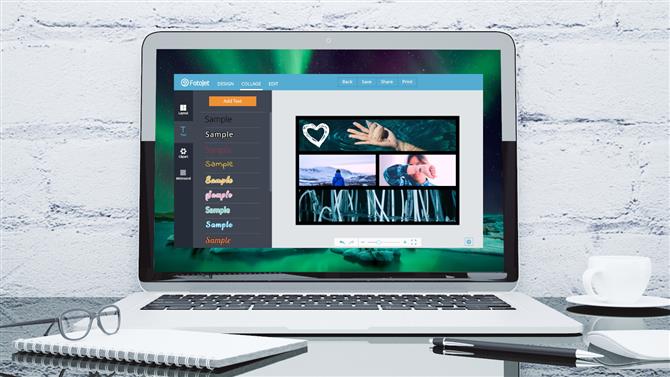
(Kuvan luotto: Shutterstock; Fotojet)
1. Fotojet
Ominaisuuspakattu ja hauska; paras työkalu painettaville kollaaseille
Käyttöjärjestelmä: Windows, macOS, Linux (selaimessa)
Vieraile sivustollaSuuri valinta muokkaustyökalujaPuhdas, joustava käyttöliittymäHelppo jakaminen ja tulostaminenTyylikäs mallipohja
Ilmainen kollaasivalmistaja Fotojet näyttää paljon Fotorilta ja Canvalta (alla), mutta on joustavampi ja hauskempi käyttää kumpaakin, joten siitä on valintasi ykkönen..
Aloita napsauttamalla ”Kollaasi” ja valitsemalla joko ruudukko tai kuvitettu malli (mielestämme yksinkertainen ruudukkoon perustuva asettelu näyttää valokuvasi paremmin). Kruunulla merkityt ovat saatavissa vain premium-tilinomistajille, mutta voit muuttaa kuvakehyksen kokoa missä tahansa ruudussa, joten tämä ei ole suuri haitta. Voit myös säätää laatikoiden väliä ja pyöreyttä ja valita kankaallesi kuvasuhteen.
Napsauta Lisää valokuvia ja vedä ja pudota ne malliin. Kun olet lisännyt kuvan, saat esiin luettelon mukautettavista Instagram-tyylisistä suodattimista, jotka antavat kollaasi räätälöitynä, plus lisäasetuksia valotuksen, kirkkauden, kontrastin, kylläisyyden ja sävyn mukauttamiseksi. Siellä on hyvä valikoima taustoja, joista valita (joko yksiväriset tai tyylikkäät geometriset kuviot), sekä clip art ja teksti.
Kun olet valmis, voit tallentaa luomuksesi JPG- tai PNG-tiedostona (PDF-vaihtoehtoa ei ole) pakkausasetuksella ja -kokolla, joka sopii sinulle. Voit myös jakaa sen Facebookin, Twitterin, Pinterestin tai Tumblrin kautta tai jopa tulostaa sen suoraan selaimesta. Se on hauskaa käyttää ja helppo hallita, mikä tekee siitä parhaan ilmaisen kollaasivalmistajan valintamme.

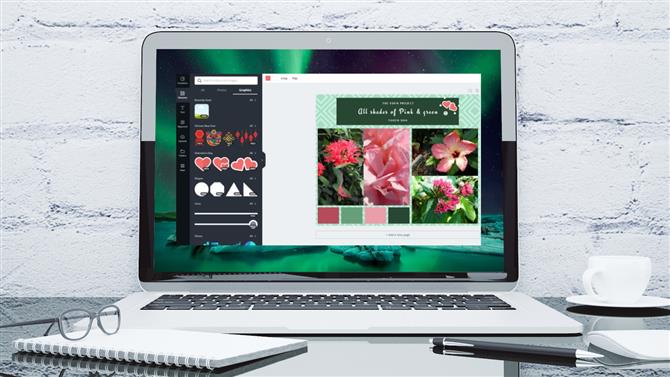
(Kuvan luotto: Shutterstock; Canva)
2. Canva
Tämä kankaalle tulostettava ilmainen kollaasilaite on loistava valinta
Käyttöjärjestelmä: Windows, macOS, Linux (selaimessa); Android, iOS (mobiilisovellus)
Canva for Work 12,95 dollaria / mthVisit Siteat CanvaKäytä Facebook-kuviaSuuri valikoima ilmaisia mallejaPöytä- ja mobiililaitteilleEi voi valita tulosteen resoluutiota
Kuten kaikki muutkin selaimeen perustuvat ilmaisten kollaasien valmistajat, suurin osa Canvan valokuvakollaasimalleista on ilmainen käyttää, mutta myös premium-malleja on saatavana maksua vastaan. Ne on merkitty selvästi, joten mallin luomiseen ei tarvitse huolehtia, joten sitä ei voida viedä ilman jakamista kourallisella käteisellä.
Aluksi aseta uusi käyttäjänimi ja salasana tai kirjaudu sisään Facebook- tai Google-tililläsi. Valitse ”Henkilökohtainen käyttö”, niin sinulle esitetään projektityyppinen valikko, mukaan lukien sosiaalisen median grafiikat, bannerit, kirjakannet ja esitykset. Valitse ’Photo collage’ ja sitten ’See all collage templates’ nähdäksesi kaikki käytettävissä olevat ilmaiset vaihtoehdot. Napsauta vaihtoehtoisesti napsauttamalla Elementit ja valitsemalla ruudukko, lisää sitten kuvia, reunuksia, kuvakkeita ja muita kohteita, jotka muodostavat kollaasi.
Jos haluat lisätä omia kuviasi, napsauta ”Lataa” ja vedä ne työpöydältä. Voit sitten vetää ne suoraan kollaasi-kankaallesi. Voit lisätä kuvia myös Facebookista tai Canvan omasta ilmaisten kuvien kirjastosta. Jos olet valinnut ruudukon asettelun, sen kokoa muutetaan ja rajataan sopimaan automaattisesti.
Kun olet valmis, voit tallentaa kollaasi tulostettavaksi PDF-, PNG- tai JPG-tiedostoksi tai julkaista sen julkisesti muiden käytettäväksi. Voit lisätä jopa rajausmerkkejä ja tyhjentää tilaa – vaihtoehto, joka on erittäin hyödyllinen ammattimaisessa tulostuksessa ja puuttuu useimmista ilmaisista kollaasinvalmistajista..
Canvan ainoa haittapuoli on, että et voi asettaa tulostetiedoston resoluutiota (vaikka sinulla on valittavana vakio- tai tulostuslaatuisia PDF-tiedostoja). Sen lisäksi, se on todella upea ilmainen kollaasi valmistaja.
Lue koko Canva-arvostelu

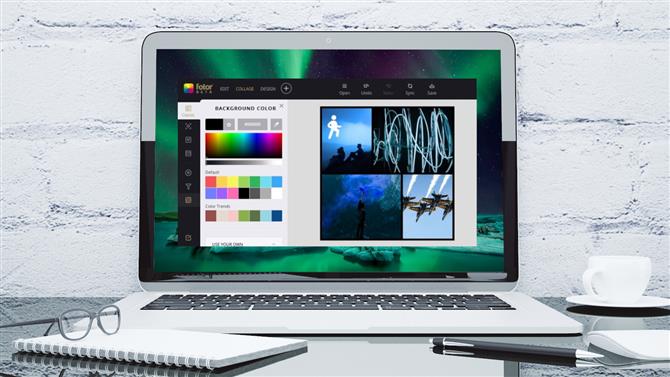
(Kuvan luotto: Shutterstock; Fotor)
3. Fotor
Kattava valokuvaeditori, joka tekee myös upeita kollaaseja
Käyttöjärjestelmä: Windows, macOS, Linux (selaimessa); Android, iOS (mobiilisovellus)
Käy sivustollaSuuri vientimuotojen valintaValinta kuvasuhteetHauskat mallitHieman vähemmän intuitiivinen kuin Canva
Fotorin ilmaisesta kollaasilaitteesta on tällä hetkellä kaksi versiota – toinen käyttää Flashia ja toinen rakennettu HTML5: llä. Ensin mainitut poistetaan pian asteittain jälkimmäisten hyväksi, mutta ne toimivat samalla tavalla.
Fotorin muotoilu ei ole aivan yhtä intuitiivinen kuin Canvan, mutta se on silti paljon nopeampaa ja helpompaa kuin kollaasin luominen ensimmäisistä periaatteista. Kaikki Fotorin tärkeimmät ominaisuudet ovat ilmaisia, ja lisämaksuja on saatavana tilausmaksusta. Premium-jäsenyys poistaa myös mainokset kollaasin luojalta.
Aloita napsauttamalla Kirjaudu sisään ja luo joko uusi tili sähköpostiosoitteesi avulla tai kirjaudu sisään Facebookissa (tarvitset tilin työsi tallentamiseksi työsi välillä siirtyessäsi). Kun se on valmis, napsauta ”Kollaasi”, valitse malli (timantti-kuvakkeella merkityt ovat saatavana vain premium-tilin haltijoille) ja lataa kuvat käyttämällä oikealla olevaa ”Tuo” -painiketta. Napsauta vasemmalla puolella olevaa Täytä-painiketta, ja valitsemasi mallin välilyönnit täytetään ladattujen kuvien kanssa – rajataan ja kokoa muutetaan sopimaan automaattisesti.
Se on uskomattoman yksinkertainen ja nopein tapa luoda kollaasi, jos et halua antaa Web-sovelluksen tehdä luovia päätöksiä sinulle. Tarrojen ja tekstin avulla voit antaa mallillesi henkilökohtaisen tunnelman ennen sen vientiä. Toisin kuin Canva, Fotor antaa sinun valita valmiin kollaasi kuvasuhteen ja resoluution ennen tallentamista JPG-, PNG- tai PDF-muodossa.
Fotor on erinomainen ilmainen kollaasi valmistaja, vaikka sen suunnittelu on hiukan vähemmän intuitiivinen kuin Canva, työntäen sen arvostetulle kolmannelle sijalle.
Lue koko Fotor-arvostelu


(Kuvan luotto: Shutterstock; NCH-ohjelmisto)
4. PhotoPad
Pöytäpohjainen ilmainen kollaasien valmistaja, joka on nopea, joskin vähän utilitaarinen
Käyttöjärjestelmä: Windows
Käy sivustossaVoidaan käyttää offline-tilassaSuodattimet ja clip artInterface on vähän tähtääEn voi lisätä tekstiä ja muotoja
PhotoPad on työpöytäkollaasivalmistaja, joka tekee siitä nopeamman ja joustavamman kuin selaimeen perustuvat kollegansa. Sinun ei myöskään tarvitse luovuttaa sähköpostiosoitettasi tai Facebook-käyttäjänimeäsi käyttääksesi sitä. Valitettavasti se näyttää hiukan vanhanaikaiselta, ja puuttuu joitain ominaisuuksia, jotka tekevät verkkokollaasien valmistajista niin hauskoja, kuten tarrat ja suodattimet.
Napsauta ’Kollaasi’ aloittaaksesi ja aseta kangas valitsemalla lopputuloksen koko. Seuraavaksi valitse tausta, joka näkyy kuvien takana. Suurin osa tässä esitetyistä kuvioista on melko pirteä, mutta voit käyttää myös omaa kuvaa tai yksivärisiä.
Kun se on valmis, on aika valita asettelu. Siellä on laaja valikoima ruudukkoja (yhtään ei ole lukittu maksupalkin taakse), ja voit mukauttaa valokuvien välistä etäisyyttä ja kulmien pyöreyttä käyttämällä liukusäädintä..
Napsauta välilyöntiä ruudukossa lisätäksesi kuvan tietokoneeltasi. Niiden kokoa muutetaan sopivaksi, ja voit säätää rajattavaa aluetta napsauttamalla ja vetämällä. Valitettavasti tekstiä tai muotoja ei voi lisätä kollaasieditoriin, eikä mikään suodatin anna kuvillesi uutta ilmettä ennen suunnittelun viimeistelemistä. Jos todella haluat lisätä ylimääräisiä elementtejä, joudut avaamaan tallennetun kollaasin uudelleen PhotoPad-kuvan pääeditorilla ja tekemään muutokset manuaalisesti.


(Kuvan luotto: Shutterstock; Digital Palette LLC)
5. PiZap
Hauska tapa luoda kollaaseja Facebookille, mutta ei seinäteoksia
Käyttöjärjestelmä: Windows, macOS, Linux (selaimessa)
Käy sivustollaIdeal, niin saat sosiaalisen median hauskoja tarroja ja suodattimiaValitse HTML- tai FlashNo tulostusvalmiita vientivaihtoehtoja
Toisin kuin muut selainpohjaiset ilmaiset valokuvakollaasien valmistajat, piZap ei pyydä sinua jakamaan sähköpostiosoitettasi ennen kuin aloitat ensimmäisen suunnittelusi; takertu vain suoraan sisään. Tämä on kätevä ajan säästö, mutta sen haittana on, että et voi tallentaa edistymistäsi ja muokata luomistasi myöhemmin..
Valitse ensin ilmainen malli; on vaihtoehtoja, jotka perustuvat suorakulmioihin (suositeltava valinta), sydämiin, ympyröihin ja muihin muotoihin, kuten tähtiin. Viimeksi mainitut vaihtoehdot sopivat paremmin onnittelukortteihin kuin seinämaalauksia, ja ne saattavat vaarantaa valokuvien vaikutuksen. Välttäisimme myös temaattisia vaihtoehtoja, jotka ovat kaikki melko pirteitä.
Kun olet valinnut mallin, napsauta jokaista kehystä vuorotellen lisätäksesi kuvan. Voit paitsi lähettää kuvia tietokoneeltasi myös napata kuvia Facebookista, Instagramista, Dropboxista ja Flickristä. Myös nyt poistettu Google Picasa on lueteltu.
Kun valokuvasi ovat paikoillaan, voit asettaa taustavärin, säätää etäisyyksiä ja lisätä varjon. Saatavilla on hyvä valikoima suodattimia, vaikka niitä voidaan käyttää vain koko kankaassa, ei yksittäisissä valokuvissa, ja ClipArt-vaihtoehdoista puuttuu hienovaraisuus. Jäljellä olevat työkalut (siveltimet ja meme-teksti) ovat hauskoja luomalla jotain typerää jaettavaksi verkossa, mutta ei tyylikkäälle seinäkuvalle.
Kun olet valmis, ilmainen kollaasilaite antaa sinulle vain yhden vientivaihtoehdon – tavallisen resoluution JPG, joka sopii pienelle painotuotteelle, mutta ei suurelle kankaalle. Kaiken kaikkiaan piZap on paras tapa tehdä hauskoja sävellyksiä jaettavaksi sosiaalisessa mediassa. Jos haluat jotain ripustaa seinällesi, muut täällä olevat työkalut ovat paljon parempia valintoja.
Lue koko PiZap-arvostelu
Mikä tekee mahtavasta ilmaisesta kollaasien valmistajasta?
Kun valitset kollaasilaitteita, on mielessä joitain tärkeitä tekijöitä. Ehkä tärkein on se, mihin aiot käyttää valmiin kollaasin. Haluatko jotain, jonka voit tulostaa kankaalle, vai haluatko jakaa sen Instagramissa ja Facebookissa?
Jotkut kollaasivalmistajat sallivat sinun viedä luomuksesi melko alhaisilla tarkkuudella, jotka ovat hienoja online-tilassa katseltaviksi, mutta jotka näyttävät epäselvältä ja houkuttelemattomalta tulostettuna. Jos aiot sitoutua luomiseen paperiin ja musteeseen, haluat mieluiten palvelun, jonka avulla voit viedä sen tulostuslaatuisena PDF- tai JPG-tiedostona.
Mallit ovat toinen huomio. Jotkut kollaasivalmistajat antavat sinulle pohjimmiltaan ruudukon ja jättävät sinulle sen, mikä voisi olla täydellinen, jos sinulla on jo selkeä käsitys siitä, mitä haluat luoda, mutta jos et ole liian varma luomalla mallia itse, saatat olla paremmin palvelee työkalu, joka sisältää joukon älykkäitä valmiita malleja.
Lopuksi, muista, että monet kollaasivalmistajat voivat käyttää vapaasti, mutta heillä on myös premium-tilauspalvelu, joka antaa sinulle pääsyn lisää malleja, kuvia ja malleja. Palkkioelementit on merkittävä selvästi, mutta jotkut kollaasivalmistajat tarjoavat enemmän ilmaista sisältöä kuin toiset.
- Olemme löytäneet myös parhaan ilmaisen videonmuokkausohjelmiston






